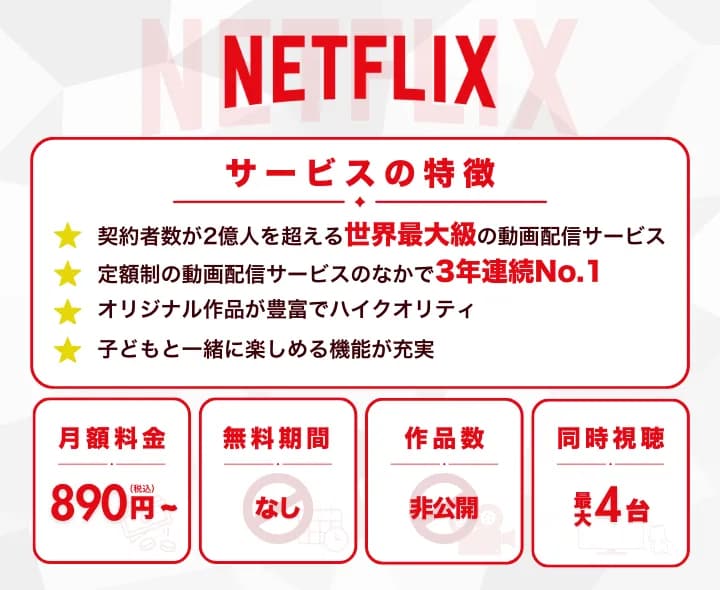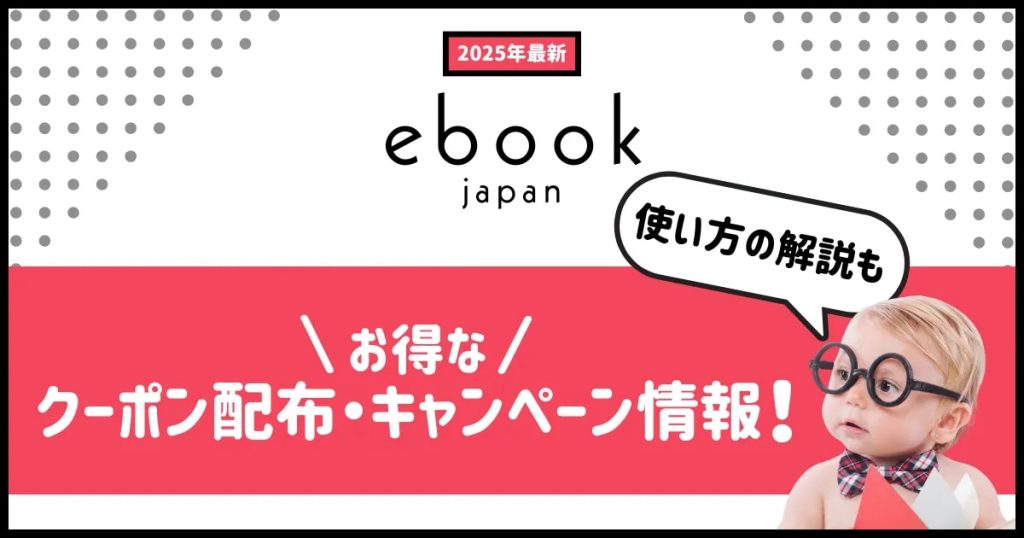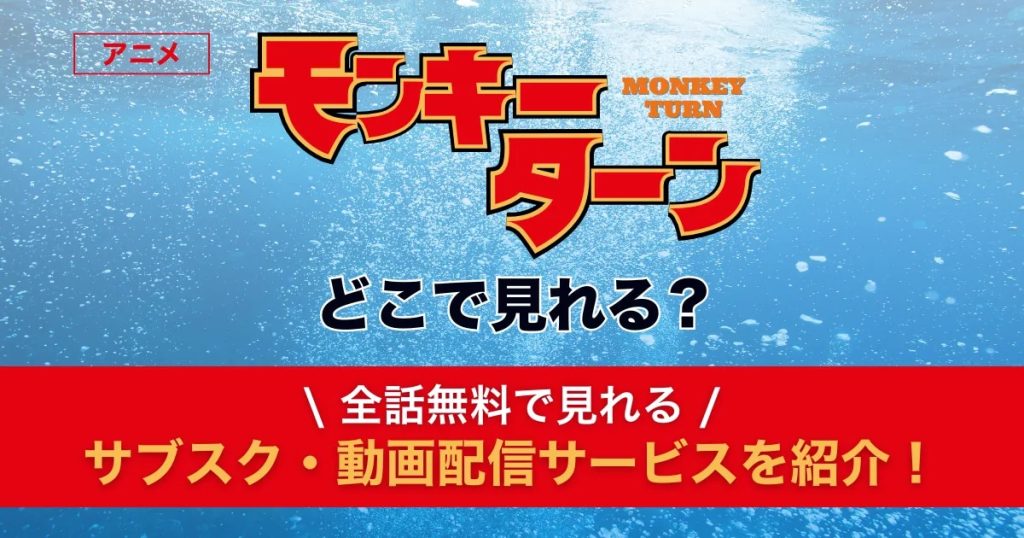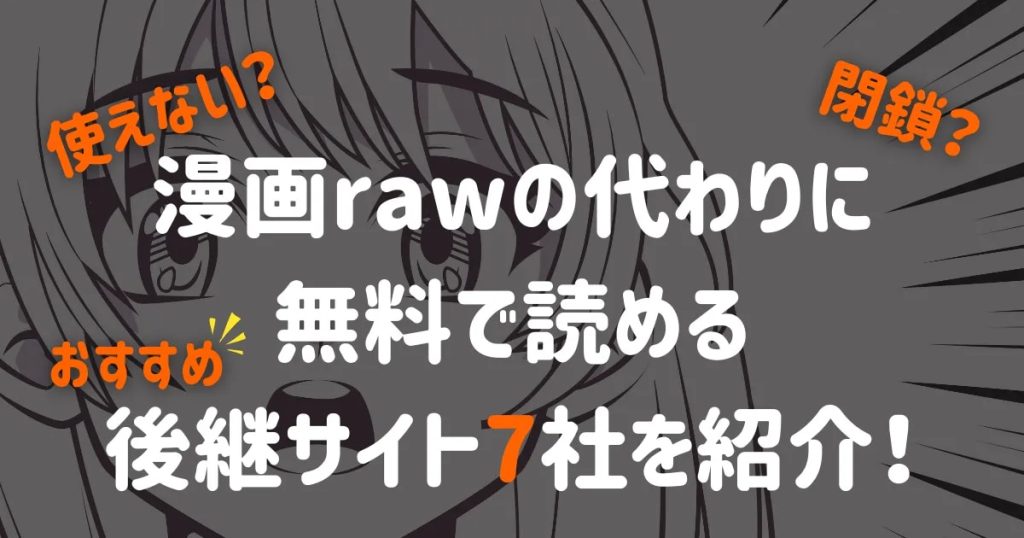話題の映画やドラマなど、さまざまなコンテンツが定額で見放題の「Netflix」。豊富な番組数やいつでもどこでも見れる手軽さから、数々の動画配信サービスの中でも高い人気を誇っています。
しかし、中には「Netflixは画質が悪い」といった声もあり、映像の画質でお悩みの方も多いのではないでしょうか。
Netflixはプランによる画質の違いがある他に、初期設定で低画質設定になっている可能性もあります。
本記事では、Netflixの画質でお悩みの方に向けてプランによる画質の違いや設定変更方法を解説していきます。画像つきで分かりやすく説明するので、気になる方はぜひ参考にしてみてくださいね。
PR
【爆アゲセレクション Netflix】
ドコモならNetflixがおトクに楽しめる!
ドコモユーザーならNetflixの料金(税抜)に対して、毎月dポイント10%還元!広告つきスタンダードは15%還元!(税抜、期間・用途限定)
さらにドコモ MAX・ドコモ ポイ活・ahamo・eximo・ギガホ・ドコモ光をご契約の方なら、毎月最大20%に還元率アップ!!
すでにNetflixをご利用中のお客さまも登録可能!
※利用開始登録の際に、現在Netflixアカウントに登録しているEメールアドレスを用いて登録することができます。(なお、この場合Netflixにお支払い済みのNetflixの月額料金は返金されませんのでご注意ください。
※ドコモ光のペア回線(「ドコモ光」と対となる携帯電話回線)でのサービスご契約の場合となります。
※ Apple iTunes billingをNetflixの月額料金のお支払い方法として登録されていた場合は、利用開始登録の前に支払いキャンセルのお手続きが必要です。
※他社Netflixパッケージサービスをご契約の方は、他社Netflixパッケージサービスを解約する必要があります。
▶詳しくはこちら
Netflixの画質は3種類!料金プランによって異なる画質を徹底比較!
Netflixは、料金プランによって画質が異なります。Netflixの画質でお悩みの方はまず自身が登録しているプランを確認してみましょう。
画質は大きく3段階に分かれています。
- HD画質(ハイビジョン画質)
- フルHD画質(フルハイビジョン画質)
- UHD画質(ウルトラハイビジョン画質)
ここでは、それぞれの画質の違いについて見ていきます。
3種類の画質とは?
3種類の画質とはどのような内容なのか、一つずつ解説していきます。
HD画質(ハイビジョン画質)
HD画質は、地デジよりやや劣る画質ですが動画サービスにおいて最も多く扱われている画質のひとつです。
スマホやタブレット、パソコンなどでは綺麗に視聴ができますが、Blu-rayと比較すると少し画質が粗くなります。
テレビのサイズによっても画質が気になる場合もあります。
フルHD画質(フルハイビジョン画質)
フルHD画質は、現在のBlu-rayと同等の画質になります。
フルHD画質であれば、テレビやモニターで視聴しても綺麗な画質で動画が楽しめます。
YouTubeでも、2009年11月にフルHD動画再生に対応して以来、現在ではほとんどの動画がフルHD対応となっています。
UHD画質(ウルトラハイビジョン画質)
UHD画質はフルHDから大幅に解像度が上がったもので、UHD 4K画質の場合、フルHD画質の2倍以上の解析度にあたります。
映画などにも用いられる画質で、細部まで非常に綺麗な映像が楽しめます。
※ただし、UHD 4K画質を出力するためには4K対応のデバイスが必要です
【一覧表】プランと画質の違いを比較
ここではNetflixの会員プランと画質の違いを表で比較していきます。
上記で表したとおり、Netflixには3種類の画質があり料金プランごとに対応している画質が異なります。
それぞれの料金や機能を比較し、自分に合ったプランを選びましょう。
| プラン詳細 | 月額料金(税込) | 同時視聴 | HD画質 | フルHD画質 | UHD 4K画質 |
|---|---|---|---|---|---|
| 広告つきスタンダードプラン | 890円 | 2台 | |||
| ベージックプラン(旧) ※2023年10月で新規受付終了 | 990円 | 1台 | |||
| スタンダードプラン | 1,590円 | 2台 | |||
| プレミアムプラン | 2,290円 | 4台 |
※提供条件等詳細は下記サイトにてご確認ください。
https://ssw.web.docomo.ne.jp/bakuage/netflix/
動画コンテンツによって対応画質は異なる
UHD 4K対応のデバイスを所持していてフルHD画質やUHD画質対応のプランに加入していても、動画コンテンツによっては作品自体が高画質対応していない場合があります。
UHD 4K画質対応の動画コンテンツは比較的新しい作品が多く、フルHD画質まで対応の動画も多いのが現状です。
高画質プランに加入していて設定も問題ないのに画質が悪いと感じる場合は、動画コンテンツの対応画質も確認してみると良いでしょう。
確認方法
- Netflixから画質を確認したい動画を選択
- 作品名の下に対応画質の記載があるので確認する
【PC・スマホ別】Netflixの画質設定を変更する方法
Netflixでは画質設定の変更が可能です。
各デバイスごとの設定方法を確認していきましょう。
Netflixの画質設定は下記3パターンがあります。
PC(ブラウザ)での変更方法
PC(ブラウザ)の場合の設定変更方法を説明します。
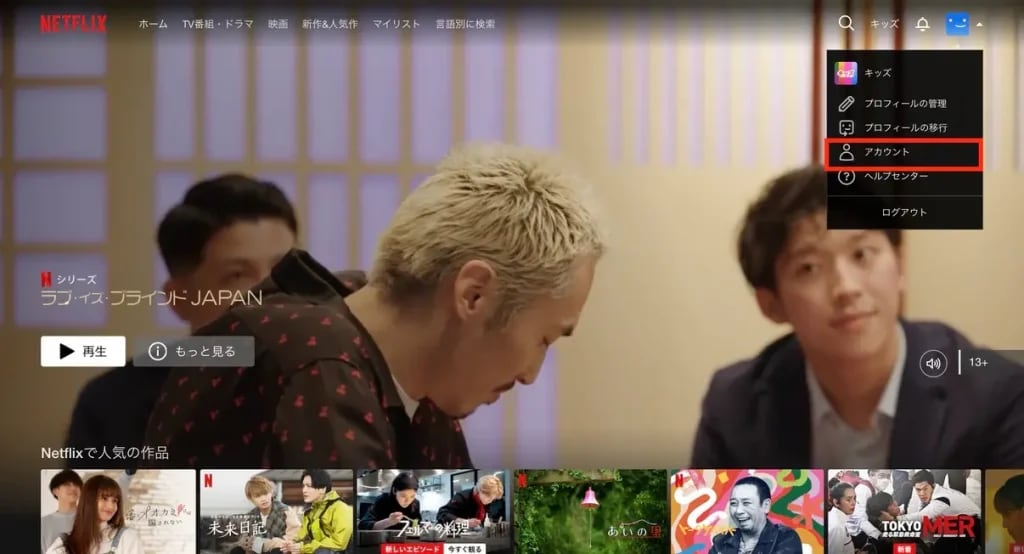
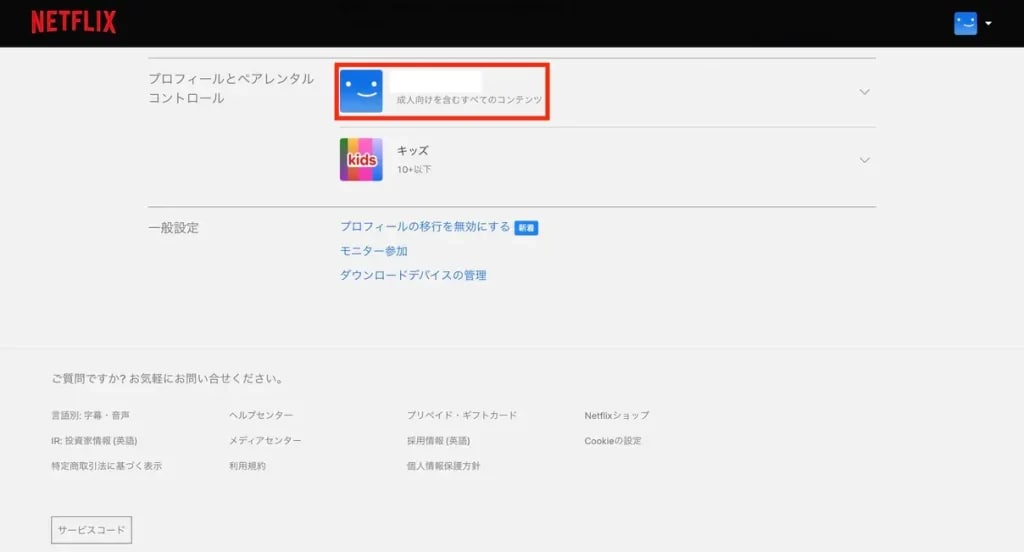
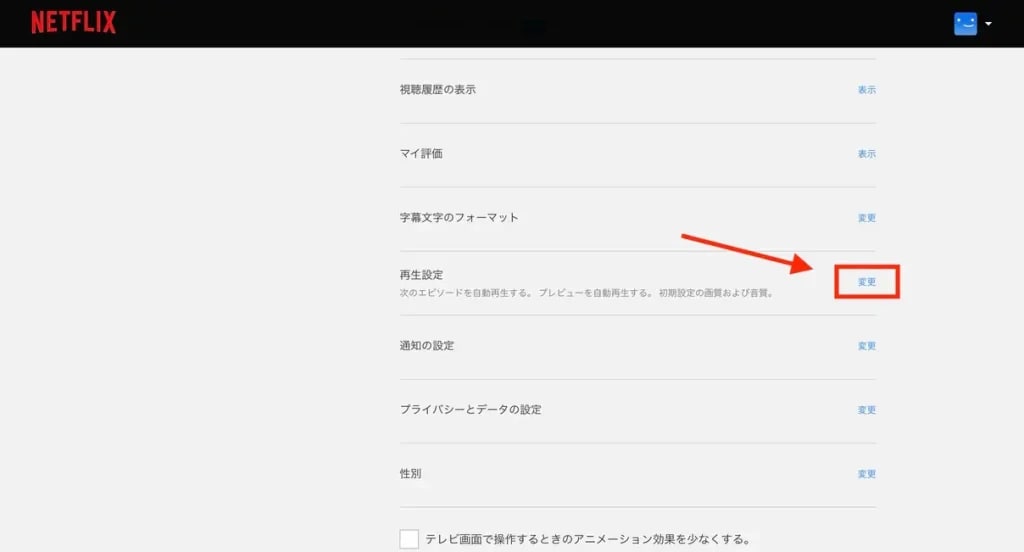
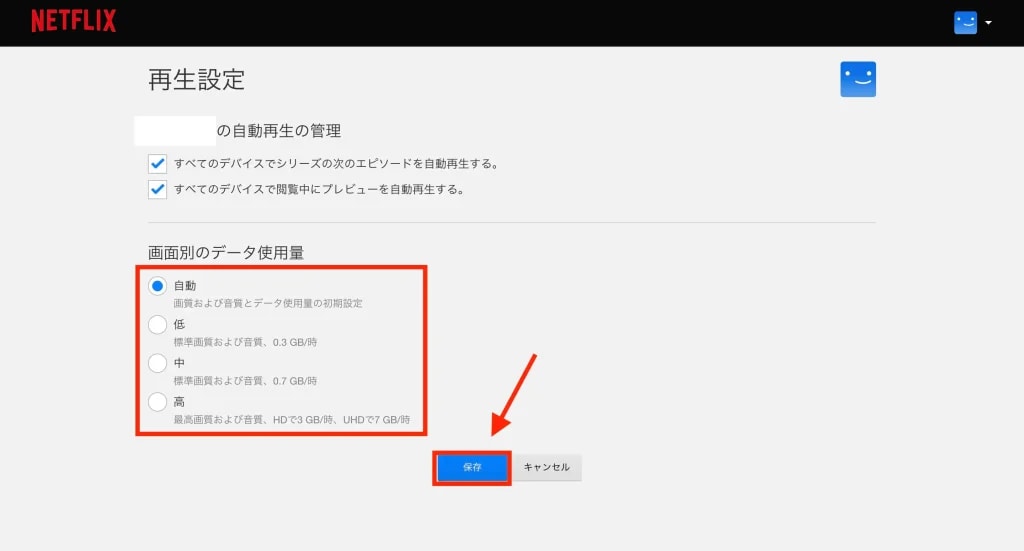
PC(ブラウザ)での変更方法は以上です。
PC(アプリ)での変更方法
PC(アプリ)の場合の設定変更方法を説明します。
※PCアプリはMac非対応のため、Macをお使いの方はブラウザから変更するかスマホでの設定変更が必要です。
Windowsは10以降のOSのみ対象となります。
- PCアプリ版にログインする
- 画面右上の三点リーダー「…」をクリックして「設定」を選択する
- 設定内の、「アカウント詳細」を選択する
- 「プロフィールとペアレンタルコントロール」より、変更したいアカウントを選択する
- 再生設定画面になるので、「画面別のデータ使用量」から変更したい画質を選択し、「保存」をクリック
- 設定変更完了
「アカウント詳細」を選択した後は、ブラウザ版と同じページに移行します。
スマホでの変更方法
スマホの場合の設定変更方法を説明します。
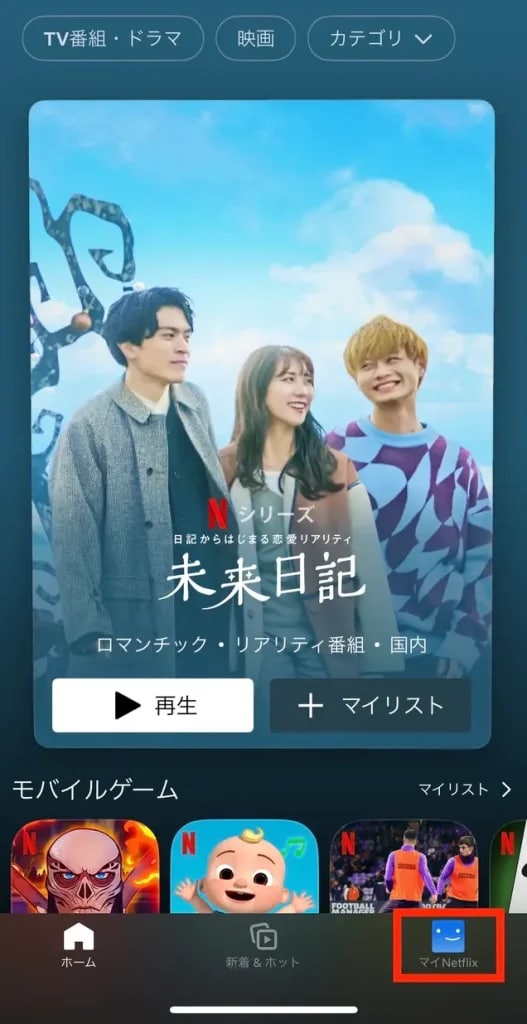
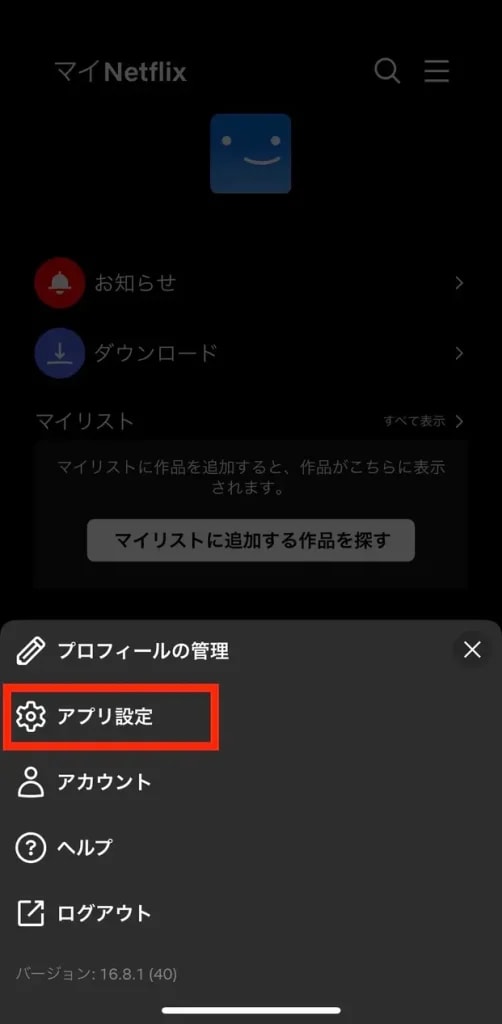
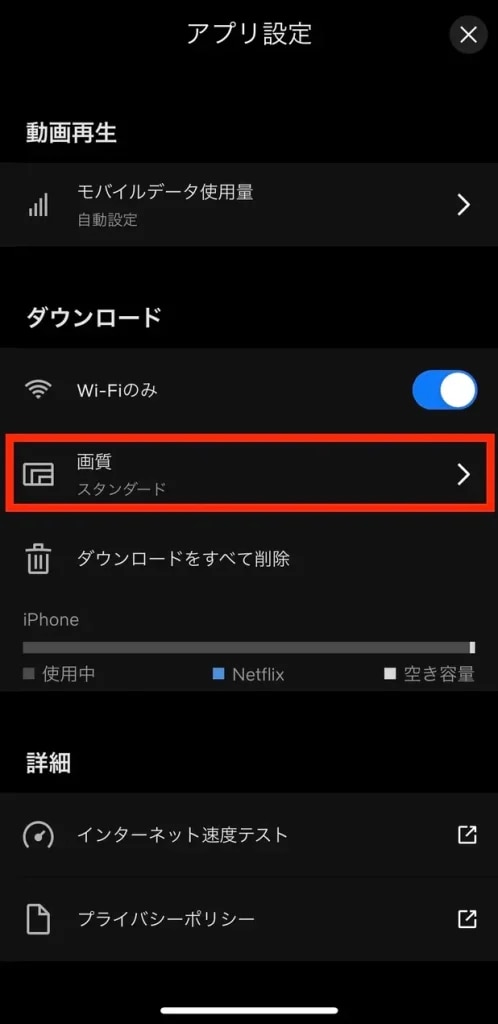
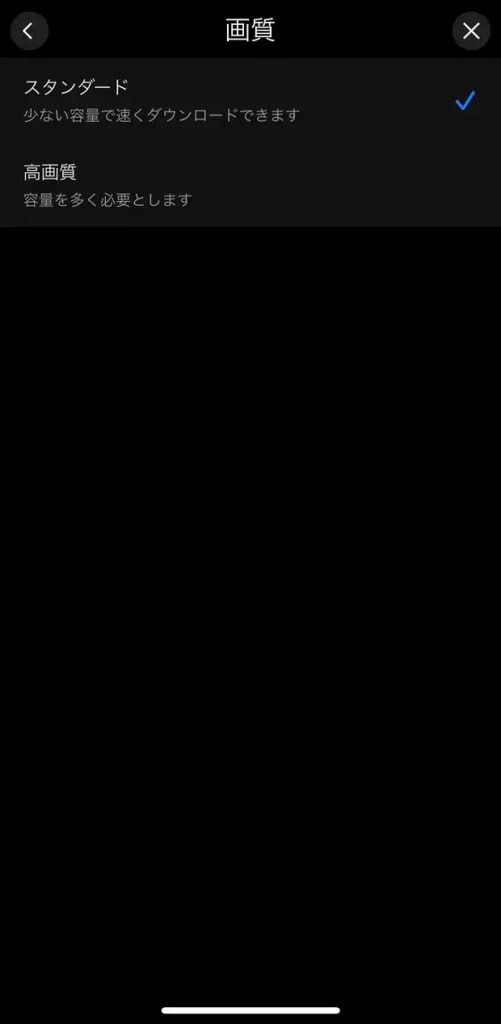
画質の設定変更方法は、使用しているデバイスによって異なるので、お使いのデバイスの設定方法を確認しておくと良いでしょう。
Netflixの画質が悪いときの原因と対処法
「設定を変更したけど、まだ画質がよくならない…」
このような場合、設定以外の原因があると考えられます。
ここでは、Netflixの画質が悪いときに確認したい3点を紹介します。
通信環境が不安定
通信環境が不安定な場合、画質が荒くなったり重くなることがあります。
Wi-Fiを繋いでいる場合は一度切断をしてみてください。
切断した状態で画質が良ければ、ネット回線が問題だと分かります。
Wi-Fiを再起動してみると良いでしょう。
また、Netflix公式ではHDで「3Mbps以上」、フルHD「5Mbps以上」、UHD 4K「15Mbps以上」のインターネット接続速度を推奨しています。
通信速度が不安定だったり遅いと画質が乱れる原因になります。
画質が悪い場合には、一度通信速度の確認もおこなうと良いでしょう。
測定方法
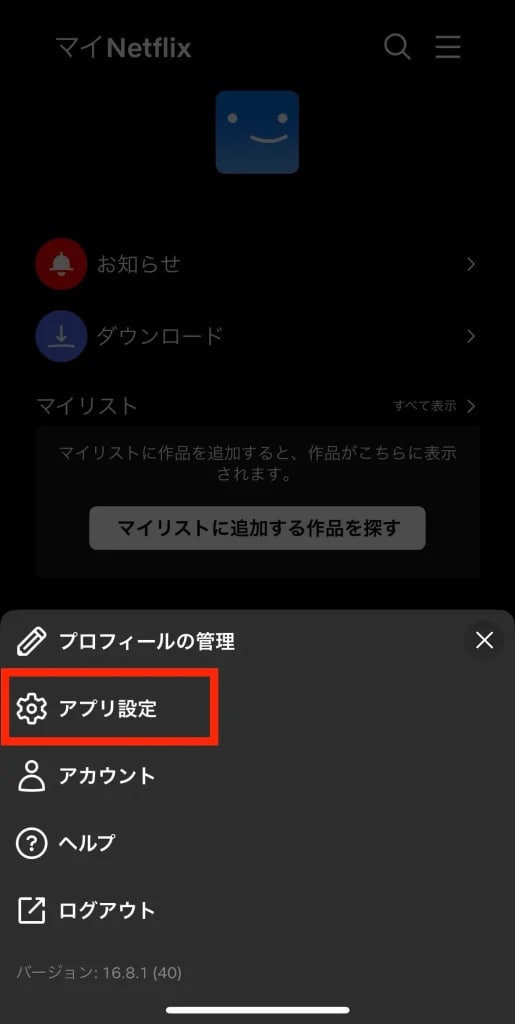

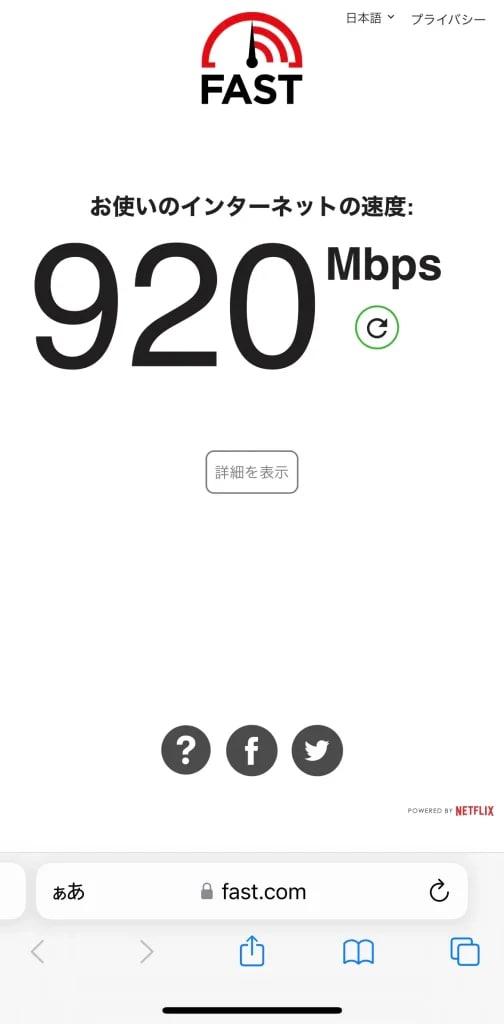
デバイスの不具合
使用デバイスで不具合が発生している可能性があります。
一度再起動をおこなってみましょう。
また、デバイス内の容量が空いていないと動画が重くなり画質が荒くなる場合があります。
データ削除やキャッシュクリアも試してみると良いでしょう。
改善されない場合は他のデバイスで視聴を試し、違いを確認してみましょう。
契約プランによる差
前述のとおり、Netflixは契約プランにより画質が異なります。
現在の画質に満足できない場合は、プランのアップグレードを検討してみましょう。
ただし、月額利用料が高くなるので自分に合うプランを選ぶのが大切です。
※契約プランをアップグレードした場合、即時反映されるためすぐに高画質の動画を楽しめるようになります。
上記3点を確認しても異常がない場合は、Netflix側の不具合が発生しているケースも考えられます。
この場合は復旧するまで待つしかありません。
Netflixヘルプセンターで、復旧情報を確認するようにしましょう。
Netflixの画質に関する注意点
Netflixの画質に関する注意点を解説していきます。
Netflixで動画を楽しむ際に覚えておきたい内容になります。
それぞれについて詳しく説明していきましょう。
ダウンロード時の画質は2種類になる
Netflixのダウンロード機能を利用して動画を楽しむ際に覚えておきたいのが、「画質が2種類」になることです。
ダウンロードする際の画質オプションは以下のとおりです。
・スタンダード
映画やドラマをより短時間でダウンロードでき、消費するストレージ容量も少なくてすみます。
ダウンロードした作品は標準画質 (SD) で再生されます。
・高画質
映画やドラマのダウンロードにかかる時間は長くなり、ストレージ容量の消費量も増えます。
ダウンロードした作品は、最大1080pまたは高画質 (HD) で再生されます。
※一部のデバイスはHDでの視聴非対応。
また、一部の映画やドラマはHDでは視聴不可。
フルHDやUHD 4K画質には対応しておらず、ダウンロードする場合には画質が落ちるので注意が必要です。
また、ダウンロード機能を利用するには「最新バージョンのアプリ」が必要になります。
画質によってデータ通信料が異なる
動画を視聴する「画質」によってデータ通信料が異なります。
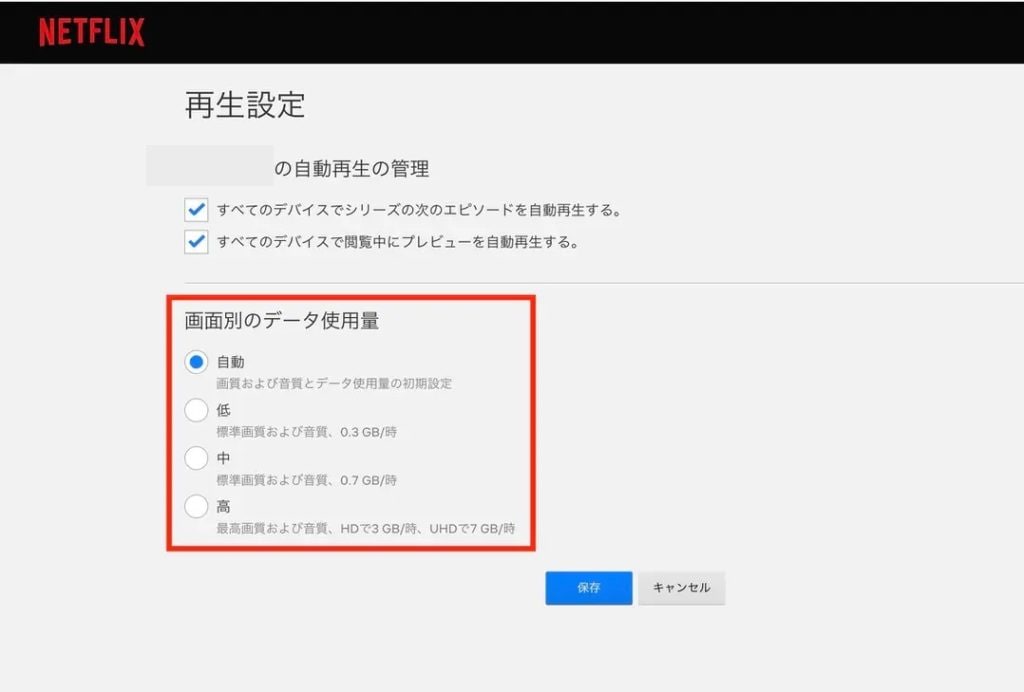
データ使用量は画像のとおりです。
低画質では0.3GBの使用量が、UHD画質では7GB使用と大きく異なります。
Wi-Fi環境で使用の場合は特に気にすることはありませんが、外出先で使用する場合にはデータ使用量が高くなればなるほど通信料もかかるので注意が必要です。
なるべくWi-Fi環境下での利用か、画質を下げることをおすすめします。
Netflixの画質に関するよくある質問
ここではNetflixの画質に関するよくある質問をまとめました。
Netflixで一番安いプランの画質は?
広告つきスタンダードプランは月額利用料金890円(税込)で、画質がフルHD画質になります。
一番安い広告つきスタンダードプランでも月額890円(税込)で利用でき、高画質の映像を楽しめるのが魅力です。
Netflixで1時間動画視聴をするにはどのくらいのデータが必要?
Netflixで動画を見る場合、標準画質(SD)であれば1時間あたり1GB、HD画質であれば1時間あたり3GBの通信容量が必要です。
データを抑えて動画視聴したい場合は画質を下げて視聴するのがおすすめです。
UHD 4Kの画質って何がすごいの?
UHD 4Kは、フルHDの4倍の画素数を持ち、フルHDと同じ画面サイズでもより美しく高精細な映像を楽しむことが可能です。
映画やドキュメンタリーでは迫力のある映像を体験できます。
まとめ
今回は、Netflixのプランごとの画質の違いや設定変更方法について解説しました。
「Netflixは画質が悪い」と言われることもありますが、実はプランによる差だったり、設定に原因がある場合が多いです。本記事の内容を確認し、まずはプランや設定に問題がないか確認してみると良いでしょう。
もっと高画質で動画視聴を楽しみたい場合は他の動画配信サービスを試して比較してみるのもおすすめです。自分に合ったプランや動画配信サービスを選んで、快適に動画を楽しんでくださいね。
| 作品数 | 非公開 |
| 月額料金(税込) | 広告つきスタンダード:890円 スタンダード:1,590円 プレミアム:2,290円 |
| 無料お試し期間 | なし |
| 同時視聴 | 広告つきスタンダード:2台 スタンダード:2台 プレミアム:4台 |
| アカウント共有 | 5ユーザー |
| ダウンロード機能 | 〇 |
| 個別課金(PPV) | × |
| 対応デバイス | スマートテレビ ゲーム機 PCモバイル機器 タブレット |
| 対応画質 | HD/FHD/UHD |
| 支払方法 | クレジットカード デビットカード バーチャルカード プリペイドカード Netflixプリペイド・ギフトカード PayPay キャリ決済などパートナー経由のお支払い |
| 運営会社 | Netflix, Inc. |
Netflixについて、もっと詳しく知りたい方はこちら!